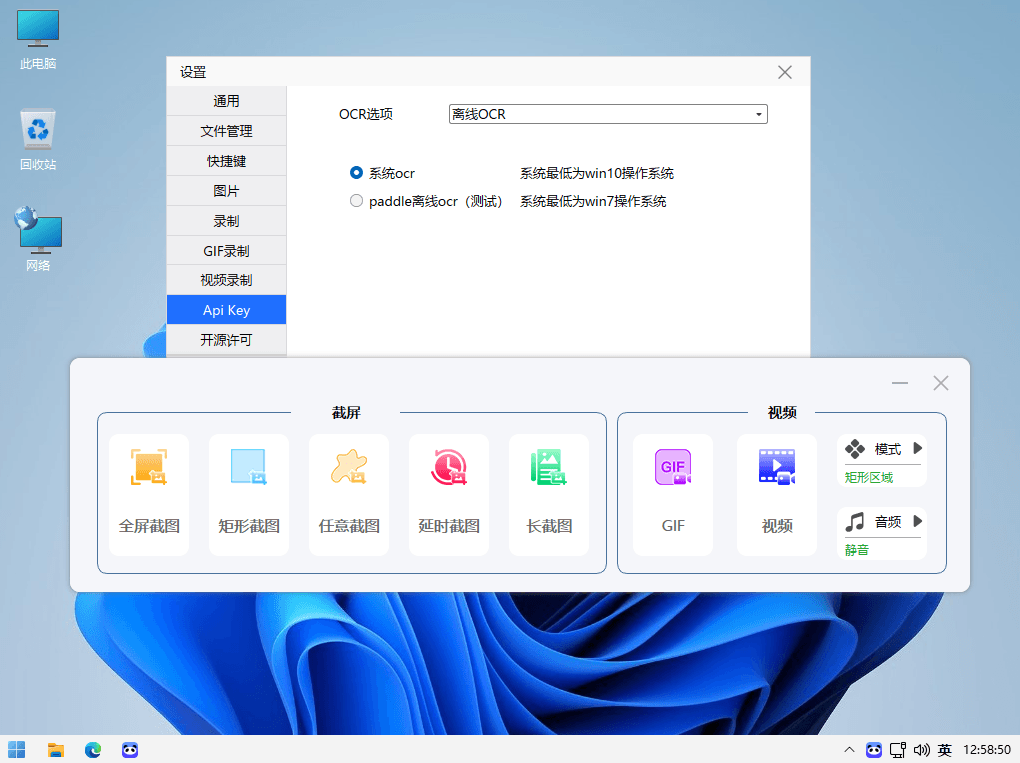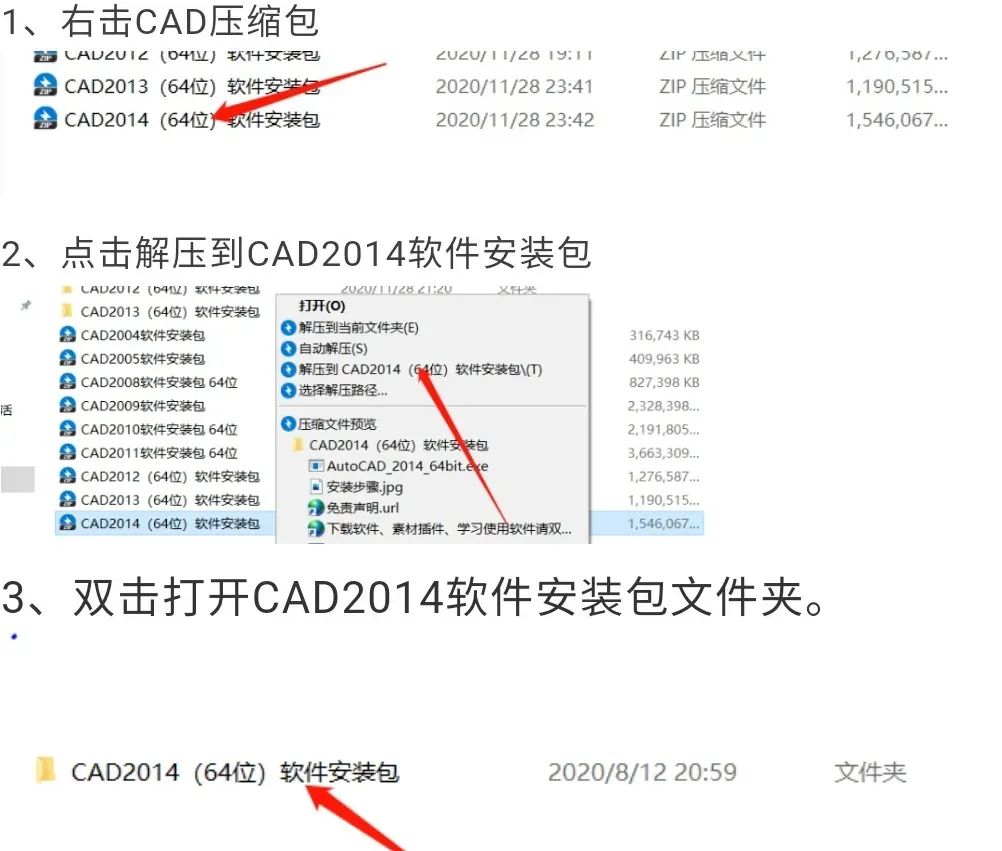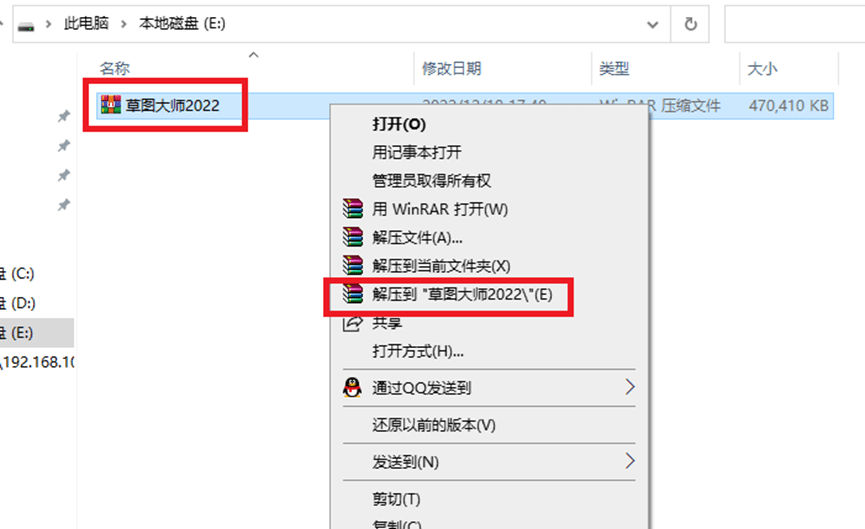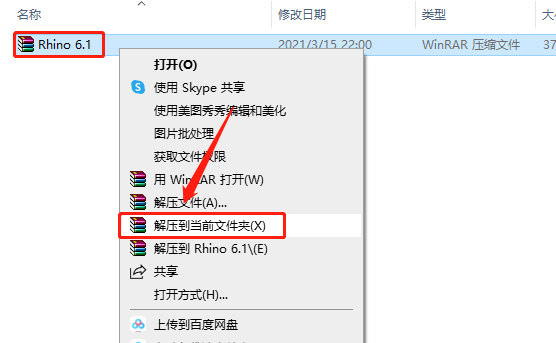Corona 12.1 for 3dmax2016-2025最新中文破解版下载 安装教程
Corona是为Autodesk 3ds Max设计的渲染插件。它提供实时交互渲染功能,允许用户在3ds Max环境中以更快的速度和更高的质量渲染逼真的图像和动画。Corona渲染器因其易用性、灵活性和高质量的渲染而受到许多3D艺术家的青睐。
Corona渲染器提供了直观的用户界面和丰富的渲染选项,使用户可以轻松调整场景的照明,材料,阴影和其他参数,以获得所需的视觉效果。它支持多种渲染技术和算法,包括全局照明,光线追踪,环境遮挡等,以生成高度逼真的场景和对象。
此外,Corona渲染器具有高效的渲染性能,支持gpu加速渲染,可以显著缩短渲染时间。这允许用户更快地预览和调整渲染,从而提高生产力。
主要特点:
1. 简单和无忧的使用
2. 高质量渲染操作
3. 访问所有关键的渲染工具和功能
4. 方便的速度和交互,方便用户使用
5. 在不同的工作条件下具有很高的灵活性
6. 受益于分布式渲染
功能特性:
1.将场景导出到Vantage
Corona 12现在支持将场景导出到Chaos的Vantage光线追踪渲染器,虽然目前的实时链接功能尚未可用,但用户可以在Vantage中预览和渲染静态图像。这个功能为后期处理和视觉效果的融合提供了更多的可能性,为艺术家提供了更广阔的创作空间。
2.VFB2.0虚拟帧缓冲区
Corona 12的VFB2.0虚拟帧缓冲功能允许用户保存和比较不同分辨率和宽高比的图像,甚至可以直接加载和编辑Corona EXR文件。这大大提高了工作效率,并允许美工快速调整和优化他们的工作,节省了大量的时间成本。
3.曲面贴花支撑
表面贴花的添加使它更容易和更直观地应用纹理到表面。无论是瓶子上的标签还是复杂的表面细节,都很容易实现高品质的纹理,为模型增添了真实的触感和细节。
4.coronpattern升级
coronappattern系统增加了用几何对象定义裁剪框的能力,为艺术家提供了更灵活的控制选项。无论是创建复杂的纹理复制模式还是调整裁剪范围,它都更容易,更精确。
5.天空系统改进
CoronaSky系统引入了密度参数,允许用户微调云的密度,创造更真实和多样化的天气效果。此功能为模拟各种天气条件(如阴天、雨天或晴天)提供了极大的灵活性。
6.散射系统增强
Scatter系统新增的实例笔刷功能允许用户手动添加或删除场景中的实例元素,为场景设计提供了更多的自由和创作空间。这不仅提高了场景的多样性,也为动态场景的构建提供了新的可能。
7.系统兼容性和价格考虑
Corona 12支持3dsMax 2016+和Cinema4D R17+,确保广泛的兼容性。虽然订阅价格增加了,但新增功能的价值远远超过了成本,为用户带来了显著的生产力提高和创造性扩展。
新功能:
场景导出到Vantage:用户现在可以一键导出和渲染,使动画可以在Vantage中创建,并享受实时GPU渲染的闪电速度。
新的VFB 2.0:改进的A/B图像比较,单次渲染中的多个LightMix设置,延迟开花和眩光计算等功能。
Corona图案改进:使用几何对象来定义裁剪框的形状,允许设计师使用捕获工具等来获得完美的图案。
散射实例笔刷(3ds Max的Corona):使用笔刷工具对散射过程进行充分的创造性控制,以优化程序实例。
日冕天空改进:增强昼与夜的过渡与较低的太阳角度,增加了额外的一层真实感,并增加了云密度自定义参数。
弯曲贴花:标签可以很容易地弯曲并贴在弯曲的物体上,如瓶子和球形物体,不会变形。
安装步骤
1、软件安装包下载解压打开
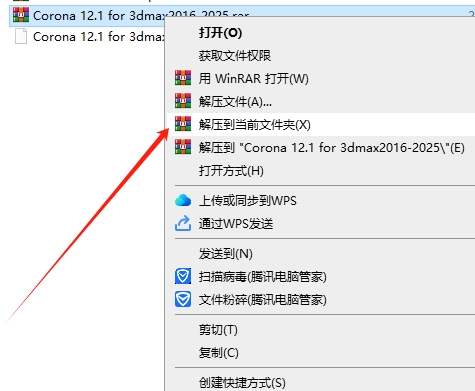 (图 1)
(图 1)
将软件安装包下载到电脑本地之后,选择安装包鼠标右键进行使用解压工具解压(注意:下载、解压、安装全程关闭杀毒软件及防火墙,避免破解文件被删除)
2鼠标右键以管理员身份运行安装程序
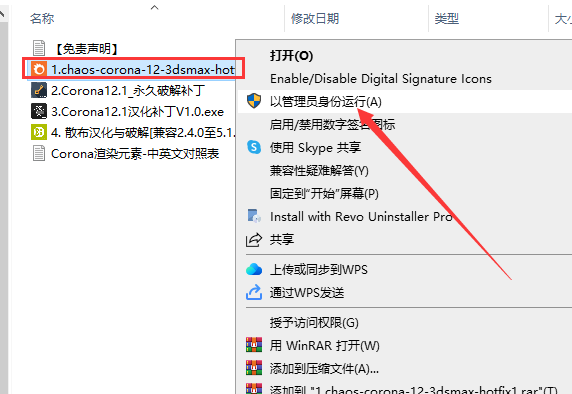 (图 2)
(图 2)
选择【1.chaos-corona-12-3dsmax-hotfix1.exe】鼠标右键以管理员身份运行
3软件许可协议接受
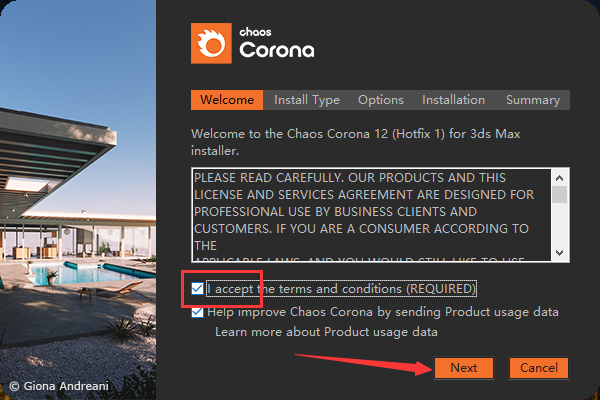 (图 3)
(图 3)
软件许可协议接受,勾选【I accept the terms and conditions (REQUIRED)】,然后点击【Next】
4选择安装类型
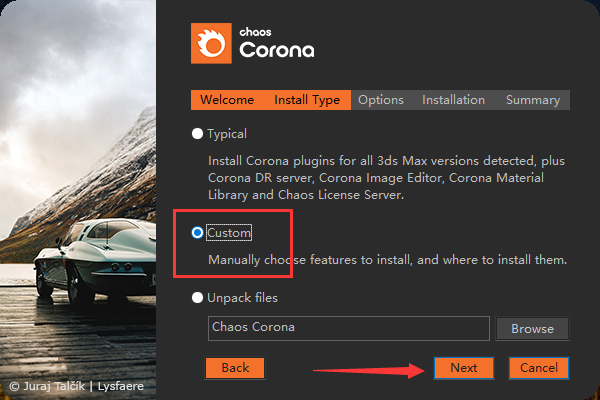 (图 4)
(图 4)
选择安装类型,勾选【Custom】,然后点击【Next】
5选择安装选项
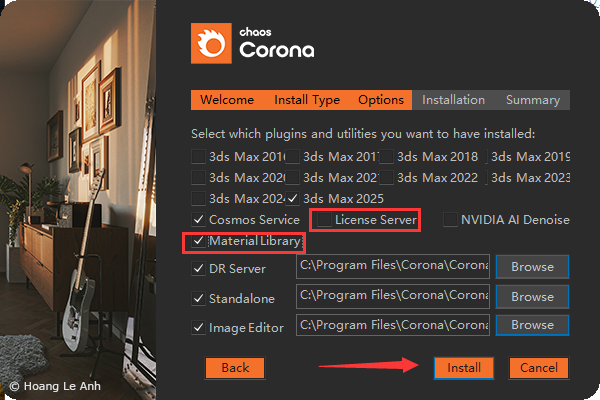 (图 5)
(图 5)
选择安装选项:(1)你电脑提前安装好3dmax软件的话,这里会自动识别勾选上。同时注意:提前将3dmax软件结束运行。(2)将License server取消勾选。(3)如果你不想安装Material Library的话就可以取消勾选,需要的话就默认勾选。需要安装的话,因为文件比较大,所以后面安装会有点久。(4)安装位置不要更改。(5)最后点击【Install】开始安装
6软件正在安装中
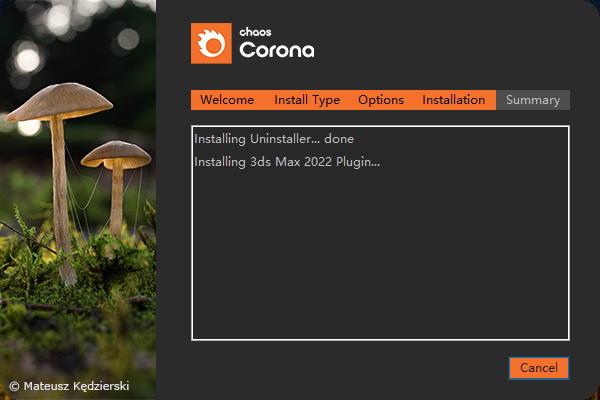 (图 6)
(图 6)
软件正在安装中,稍等
7安装材质库中
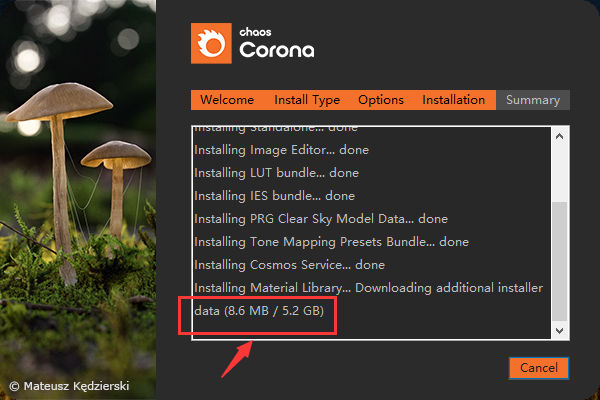 (图 7)
(图 7)
如果你前面默认勾选【Material Library】的话,这里就会进行安装(安装时间可能有点久,请耐心等候);反之,没有勾选【Material Library】的话,本步骤就不会出现~
8安装完成
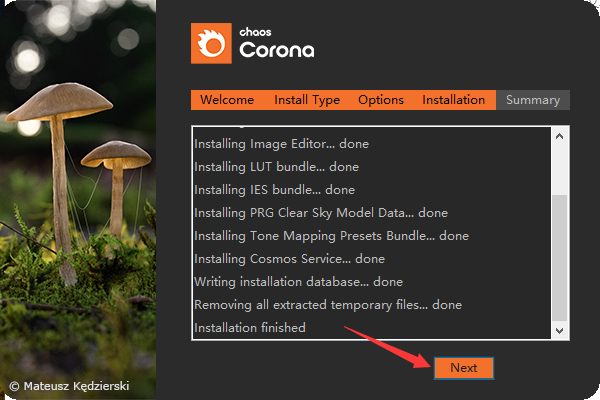 (图 8)
(图 8)
安装完成,点击【Next】
9Corona成功安装到你的电脑上
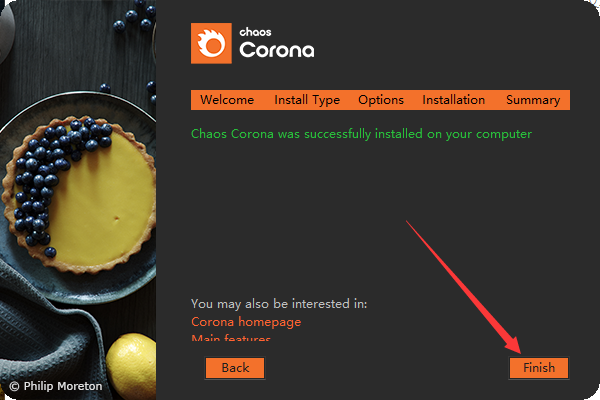 (图 9)
(图 9)
Corona成功安装到你的电脑上,点击【Finish】
10运行破解补丁
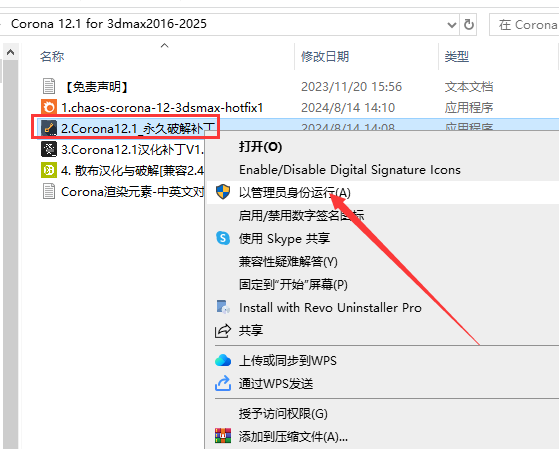 (图 10)
(图 10)
选择【2.Corona12.1_永久版破解补丁.exe】鼠标右键以管理员身份运行
11一键破解
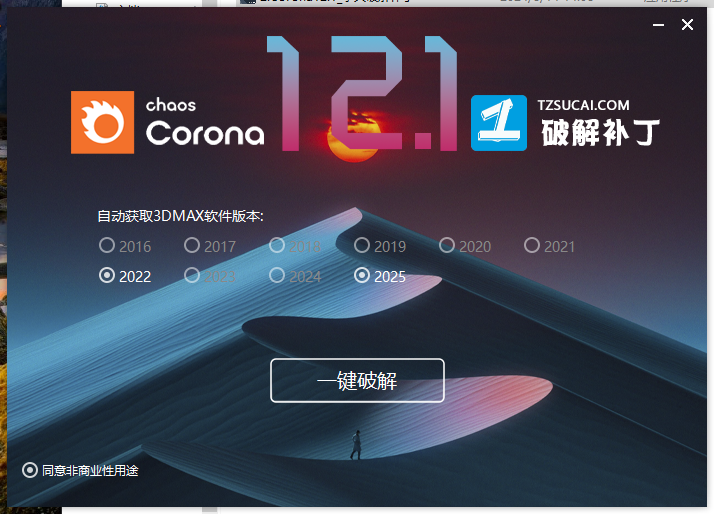 (图 11)
(图 11)
自动勾选3dmax版本,点击一键破解即可
12正在破解
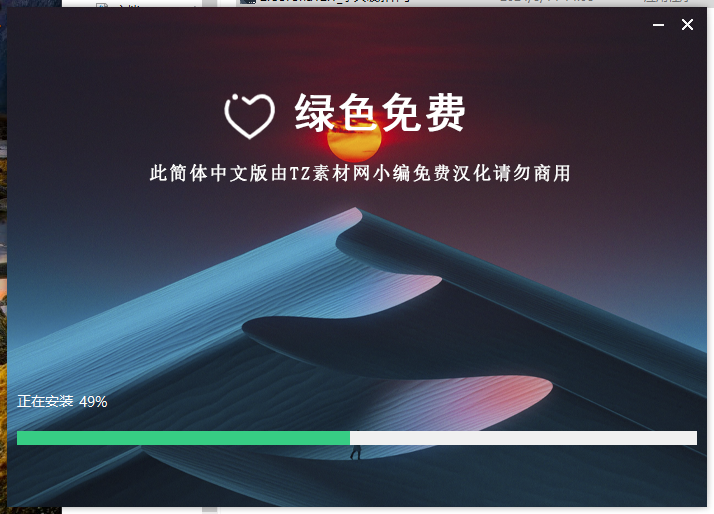 (图 12)
(图 12)
正在破解,稍等
13破解成功
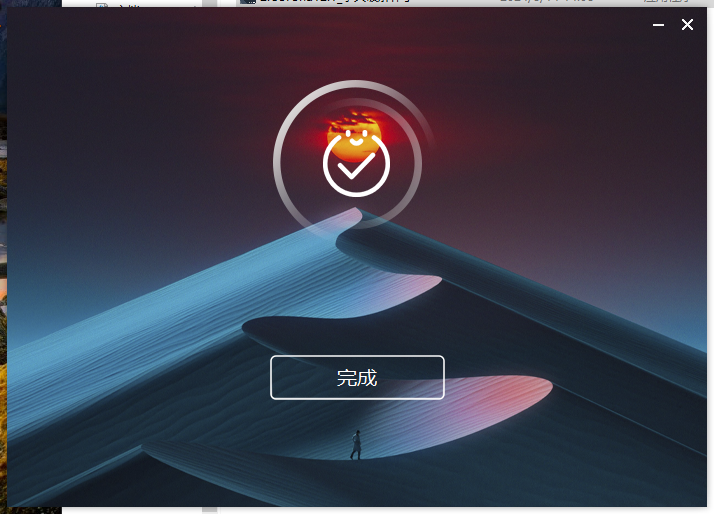 (图 13)
(图 13)
破解成功,点击完成
14运行汉化补丁
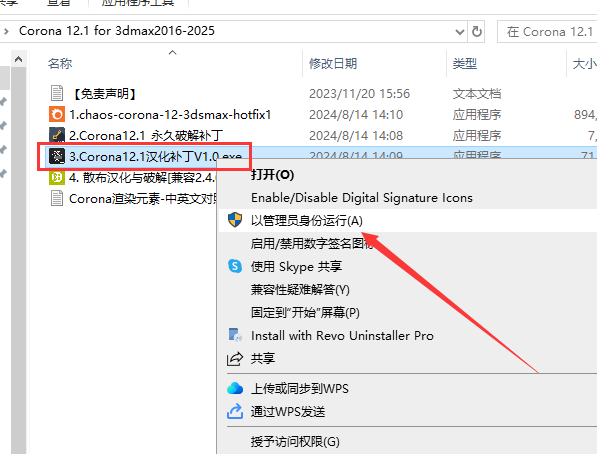 (图 14)
(图 14)
选择【3.Corona12.1汉化补丁V1.0.exe】鼠标右键以管理员身份运行
15一键汉化
 (图 15)
(图 15)
将添加TZ场景转换器取消勾选,然后点击一键汉化
16正在汉化中
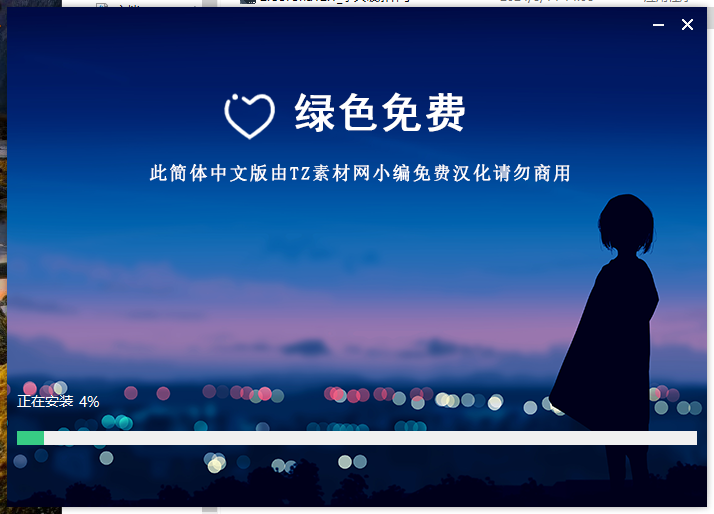 (图 16)
(图 16)
正在汉化中,稍等
17汉化成功
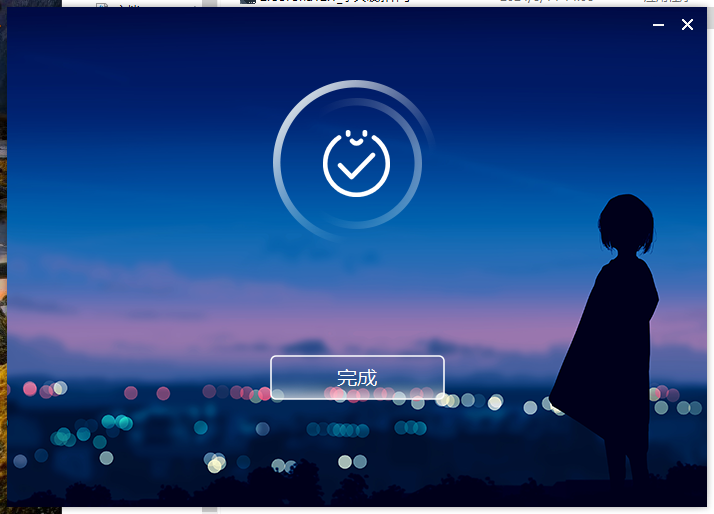 (图 17)
(图 17)
汉化成功,点击完成
18运行散布汉化与破解
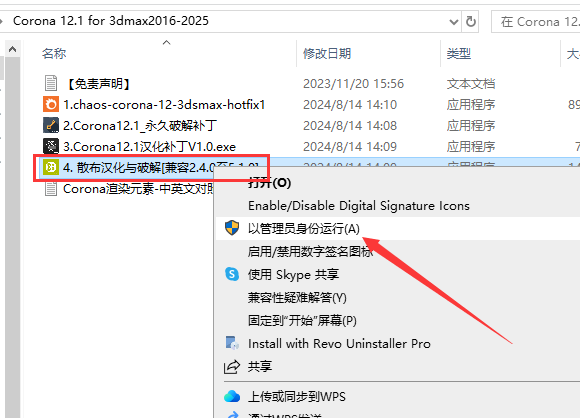 (图 18)
(图 18)
选择【4. 散布汉化与破解[兼容2.4.0至5.1.0].exe】鼠标右键以管理员身份运行
19一键安装汉化破解
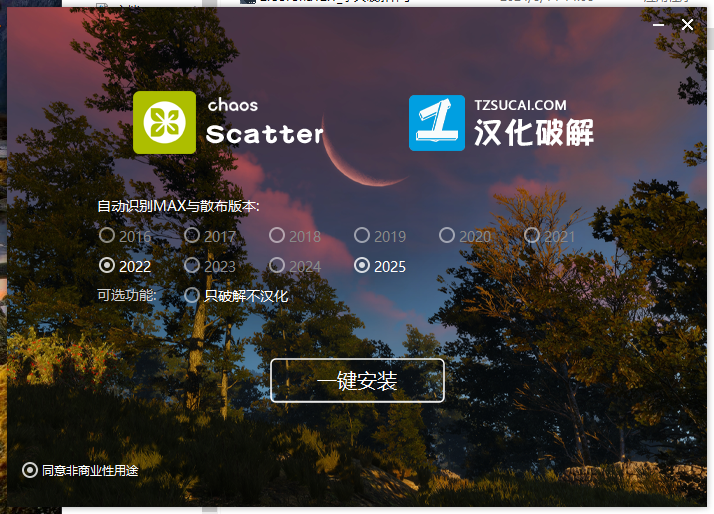 (图 19)
(图 19)
点击一键安装
20汉化破解成功
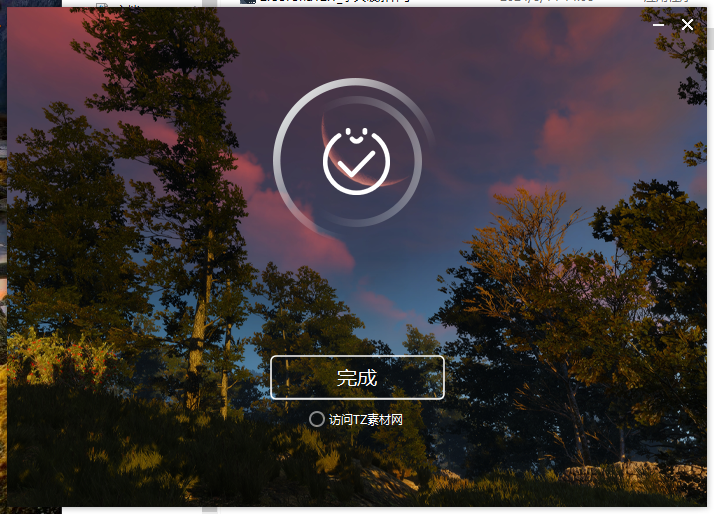 (图 20)
(图 20)
汉化破解成功,将访问TZ素材网取消勾选,点击完成
21打开3dmax软件
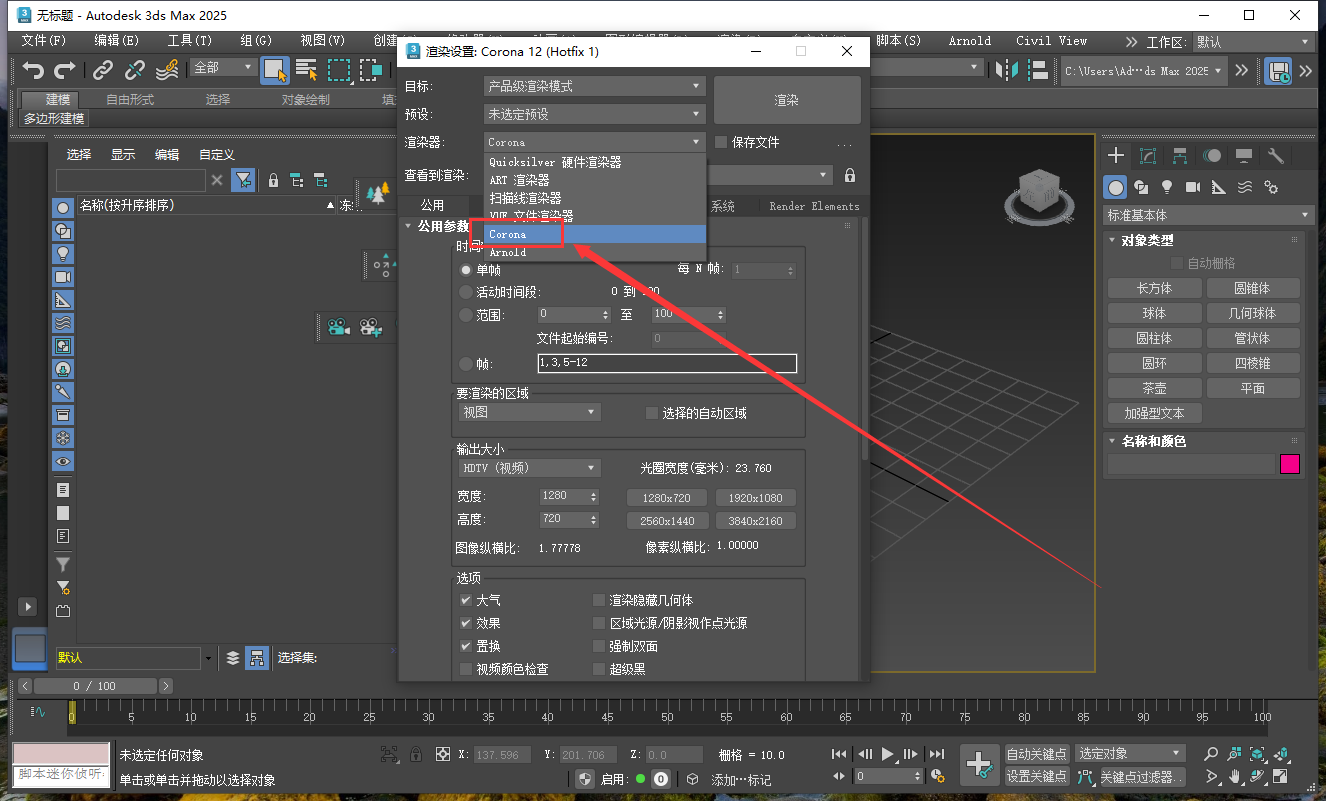 (图 21)
(图 21)
打开3dmax软件,按照快捷键F10,弹出渲染设置窗口,找到Corona选择
22插件使用
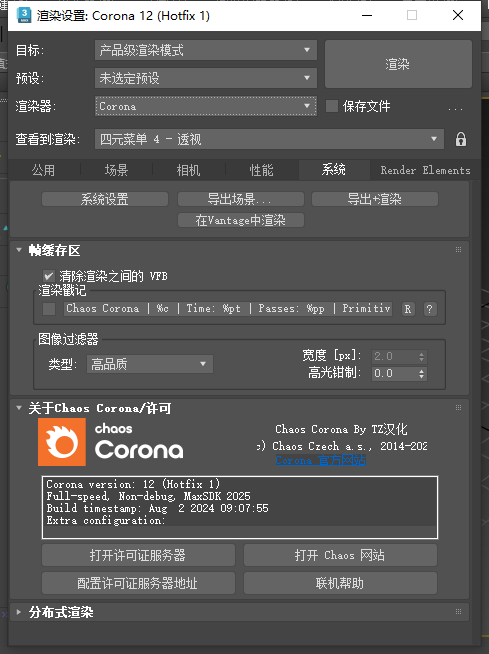
下载仅供下载体验和测试学习,不得商用和正当使用。